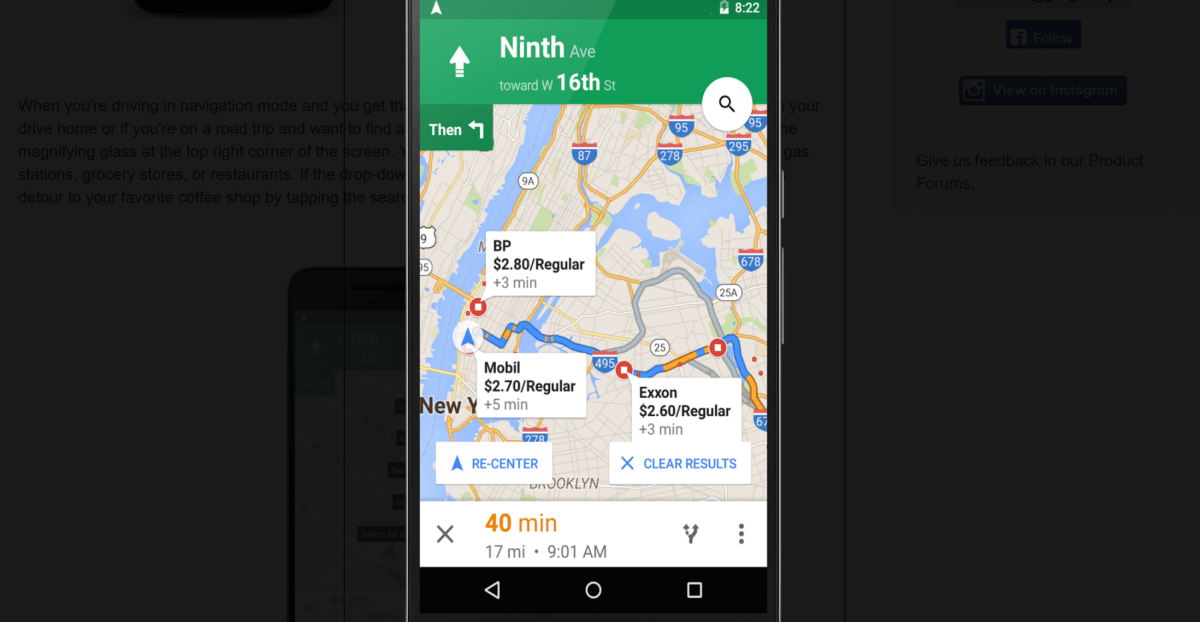Perkembangan zaman yang semakin modern ditandai dengan munculnya berbagai teknologi canggih. Teknologi ini sangat dibutuhkan untuk menjadikan segala sesuatu dapat dilakukan dengan mudah dan praktis. Internet, merupakan titik awal dari perkembangan dunia teknologi. Selain itu, teknologi internet jugalah yang mempelopori adanya penerapan teknologi diberbagai aspek kehidupan.
Multimedia adalah salah satu bukti nyata dari kemajuan teknologi. Contohnya saja, aplikasi Google Maps. Apa itu Google Maps ? Google Maps merupakan suatu layanan pemetaan yang dikembangkan oleh Google.
Fungsi utama dari layanan ini adalah membantu masyarakat untuk menemukan lokasi dengan mudah dan cepat. Menariknya lagi, selain hanya menemukan lokasi, Google Maps juga menampilkan informasi detail dari lokasi tersebut, seperti jam kerja, nomor telepon, website sampai dengan foto-foto bangunan dari lokasi itu.
Google Maps memang memberikan gambaran lokasi secara realtime dan terus mengalami pembaruan dari waktu ke waktu. Namun, ada kalanya lokasi yang kita maksud tidak ditemukan di Google Maps. Jangan panik, karena Anda dapat membuat lokasi tersebut kedalam Google Maps. Bagaimana caranya ? Ikuti penjelasannya berikut.
Cara Membuat Lokasi Baru di Google Maps
Selain untuk umum, ternyata Google Maps juga memiliki manfaat bagi pelaku bisnis. Contohnya, lokasi bisnis mereka belum disediakan oleh layanan ini sehingga mereka perlu membuat lokasi bisnis kedalam Google Maps. Tentunya, dengan membuat lokasi bisnis melalui Google Maps, maka pelanggan dapat mengakses lokasi bisnis mereka dengan mudah.
Dibawah ini akan dijelaskan 2 cara membuat lokasi baru di Google Maps, yaitu melalui aplikasi Google Maps di android dan melalui browser di PC / Laptop. Langsung saja ke caranya dibawah ini.
A. Cara Membuat Lokasi Baru di Google Maps Melalui Android
Google Maps sendiri sudah menjadi aplikasi bawaan yang terpasang otomatis pada sistem android. Dengan demikian, Anda tidak perlu membuka laptop / PC untuk membuat lokasi baru di Google Maps.
1. Pertama, silakan buka aplikasi Google Maps di smartphone Anda. Sebelumnya, pastikan bahwa Anda telah mengaktifkan fitur GPS untuk membantu Anda dalam menemukan lokasi dengan mudah.
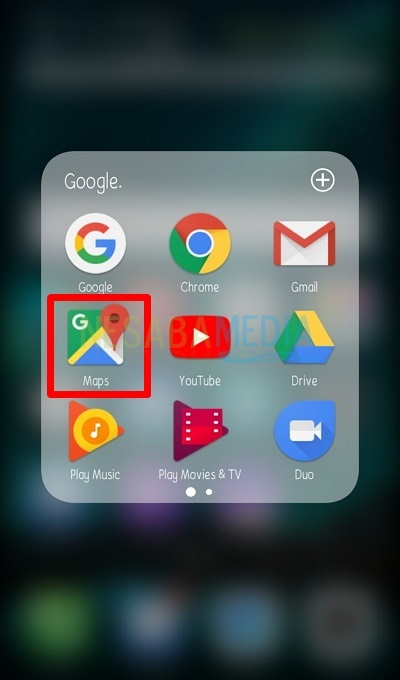
2. Tap icon menu garis tiga yang terletak di pojok kiri atas seperti gambar berikut.
![]()
3. Scroll ke bawah hingga menemukan pilihan Add a missing place. Tap pilihan tersebut.
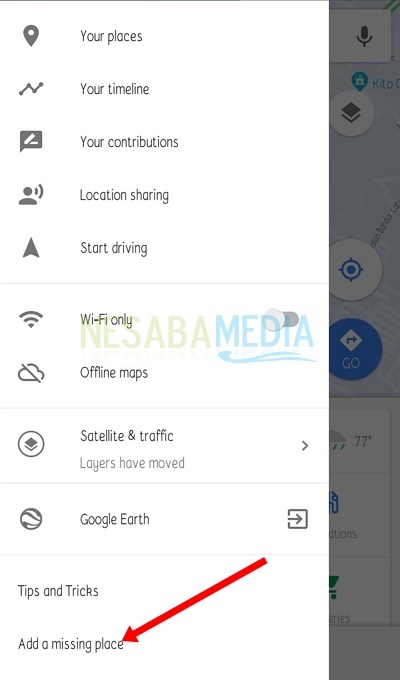
4. Kemudian, masukkan informasi mengenai lokasi tersebut. Mulai dari nama lokasi, alamat, kategori sampai dengan informasi tambahan, seperti jam kerja, nomor handphone, nama website, tanggal, serta foto. Untuk memasukkan alamat, Anda dapat memasukkan alamat secara manual melalui kolom yang telah disediakan atau Anda dapat menekan “Mark location on map”. Apabila telah memasukkan data dengan benar, klik icon panah yang terletak di pojok kanan atas untuk mengirim data tersebut ke Google Maps.

Catatan : field yang bertanda bintang itu merupakan data yang wajib diisi.
B. Cara Membuat Lokasi Baru di Google Maps Melalui Browser
Cara kedua ini akan dijelaskan menggunakan browser yang terdapat di PC / laptop. Berikut langkah-langkahnya.
1. Silakan kunjungi situs Google Maps melalui Chrome di PC / Laptop Anda.
2. Telusuri tempat yang Anda inginkan. Klik kanan pada penanda lokasi tersebut, kemudian klik pilihan “Tambahkan Tempat”.
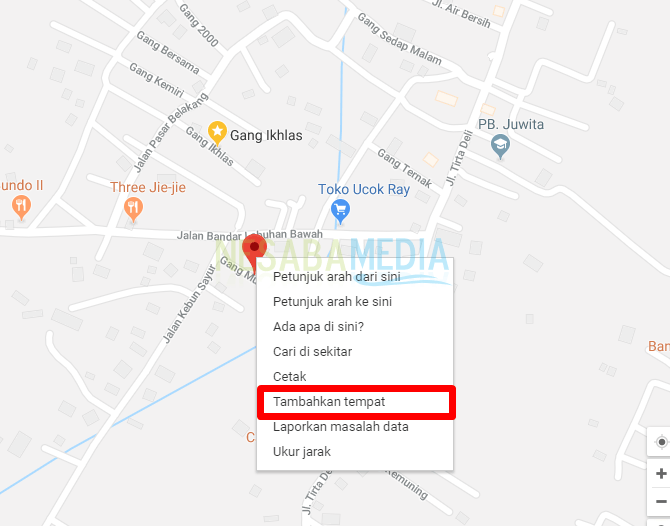
3. Sama seperti cara pertama, masukkan informasi detail mengenai lokasi tersebut. Selanjutnya, klik button Kirim.
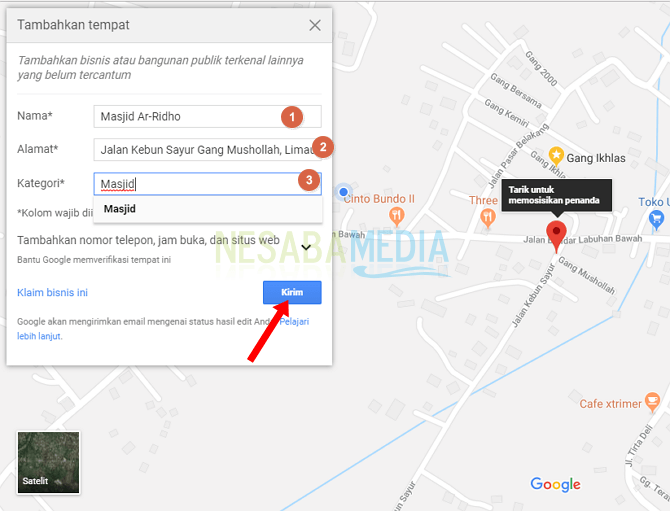
Begitulah 2 cara yang dapat Anda lakukan untuk membuat lokasi baru di Google Maps. Tinggal Anda yang memilih cara mana yang mudah untuk dilakukan. Dengan membuat lokasi baru, maka Anda tidak kebingungan untuk menemukan lokasi yang tadinya tidak tersedia di Google Maps. Dan bagi Anda pelaku bisnis, maka cara ini dapat menguntungkan Anda, sebab pelanggan akan memberikan tingkat kepuasan mereka terhadap bisnis Anda.
Perlu diingat bahwa data yang telah Anda kirim akan di cek ulang oleh pihak Google Maps hingga beberapa hari. Apabila data Anda diterima, maka Anda akan menerima email konfirmasi bahwa data tersebut disetujui oleh mereka. Sekian artikel diatas semoga bermanfaat bagi Anda dan selamat mencoba!
Editor: Muchammad Zakaria
Download berbagai jenis aplikasi terbaru, mulai dari aplikasi windows, android, driver dan sistem operasi secara gratis hanya di Nesabamedia.com:

Hargai setiap waktu yang dimiliki